access如何设置验证规则年龄
在 Microsoft Access 中验证年龄的步骤:1. 选择要验证的字段;2. 输入验证规则:Between 0 And 150;3. 设置验证文本,例如:“请输入有效的年龄(0-150 岁)”;4. 保存更改。如果输入的年龄不在 0-150 岁范围内,则会显示验证文本消息。
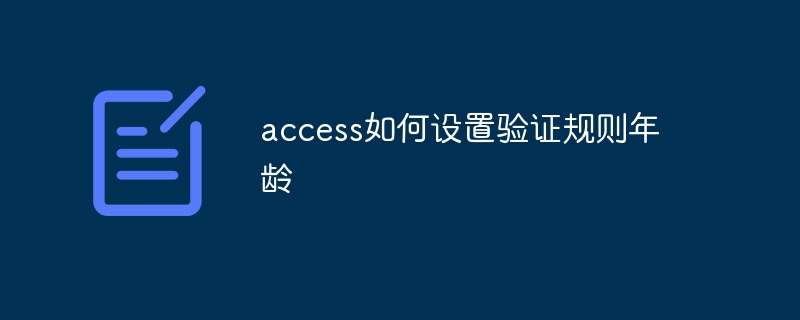
如何在 Access 中设置验证规则以验证年龄
在 Microsoft Access 中设置验证规则以验证年龄非常简单,可以防止用户输入无效数据。
步骤:
1. 打开表并选择要设置验证规则的字段
- 在导航窗格中,右键单击要设置验证规则的表并选择“设计视图”。
- 选择要设置规则的字段。
2. 设置验证规则
- 在“字段属性”窗格中,找到“验证规则”选项卡。
- 在“验证规则”字段中,输入以下规则:
<code>Between 0 And 150</code>
3. 设置验证文本
- 在“验证文本”字段中,输入一条消息,当用户输入不符合规则的数据时显示该消息。例如:
<code>请输入有效的年龄(0-150 岁)。</code>
4. 保存更改
- 单击“保存”按钮以保存验证规则。
如何设置
该验证规则指出年龄必须介于 0 和 150 之间。如果用户输入不在该范围内的年龄,则会收到验证文本消息。
其他注意事项
- 验证规则不区分大小写。
- 可以使用 AND 和 OR 运算符创建更复杂的规则。
- 验证规则仅在您将数据输入到字段时才会执行。如果数据已在字段中,则规则不会应用。
以上是access如何设置验证规则年龄的详细内容。更多信息请关注PHP中文网其他相关文章!

热AI工具

Undresser.AI Undress
人工智能驱动的应用程序,用于创建逼真的裸体照片

AI Clothes Remover
用于从照片中去除衣服的在线人工智能工具。

Undress AI Tool
免费脱衣服图片

Clothoff.io
AI脱衣机

AI Hentai Generator
免费生成ai无尽的。

热门文章

热工具

记事本++7.3.1
好用且免费的代码编辑器

SublimeText3汉化版
中文版,非常好用

禅工作室 13.0.1
功能强大的PHP集成开发环境

Dreamweaver CS6
视觉化网页开发工具

SublimeText3 Mac版
神级代码编辑软件(SublimeText3)

热门话题
 Windows11怎么禁用后台应用程序_Windows11禁用后台应用教程
May 07, 2024 pm 04:20 PM
Windows11怎么禁用后台应用程序_Windows11禁用后台应用教程
May 07, 2024 pm 04:20 PM
1、在Windows11中打开设置。您可以使用Win+I快捷方式或任何其他方法。2、转到应用程序部分,然后单击应用程序和功能。3、查找要阻止在后台运行的应用程序。单击三点按钮并选择高级选项。4、找到【后台应用程序权限】部分并选择所需的值。默认情况下,Windows11设置电源优化模式。它允许Windows管理应用程序在后台的工作方式。例如,一旦启用省电模式以保留电池,系统将自动关闭所有应用程序。5、选择【从不】可防止应用程序在后台运行。请注意,如果您注意到程序不向您发送通知、无法更新数据等,您可
 无法允许访问 iPhone 中的摄像头和麦克风
Apr 23, 2024 am 11:13 AM
无法允许访问 iPhone 中的摄像头和麦克风
Apr 23, 2024 am 11:13 AM
您在尝试使用应用程序时是否收到“无法允许访问摄像头和麦克风”?通常,您可以在需要提供的基础上向特定对象授予摄像头和麦克风权限。但是,如果您拒绝权限,摄像头和麦克风将无法工作,而是显示此错误消息。解决这个问题是非常基本的,你可以在一两分钟内完成。修复1–提供相机、麦克风权限您可以直接在设置中提供必要的摄像头和麦克风权限。步骤1–转到“设置”选项卡。步骤2–打开“隐私与安全”面板。步骤3–在那里打开“相机”权限。步骤4–在里面,您将找到已请求手机相机权限的应用程序列表。步骤5–打开指定应用的“相机”
 deepseek怎么转换pdf
Feb 19, 2025 pm 05:24 PM
deepseek怎么转换pdf
Feb 19, 2025 pm 05:24 PM
DeepSeek 无法直接将文件转换为 PDF。根据文件类型,可以使用不同方法:常见文档(Word、Excel、PowerPoint):使用微软 Office、LibreOffice 等软件导出为 PDF。图片:使用图片查看器或图像处理软件保存为 PDF。网页:使用浏览器“打印成 PDF”功能或专用的网页转 PDF 工具。不常见格式:找到合适的转换器,将其转换为 PDF。选择合适的工具并根据实际情况制定方案至关重要。
 field在java中是什么意思
Apr 25, 2024 pm 10:18 PM
field在java中是什么意思
Apr 25, 2024 pm 10:18 PM
在Java中,"field"是类或接口中的数据成员,用于存储数据或状态。field的属性包括:类型(可为任何Java数据类型)、访问权限、static(属于类而非实例)、final(不可变)和transient(不序列化)。field用于存储类或接口的状态信息,例如存储对象数据和维护对象状态。
 oracle怎么读取dbf文件
May 10, 2024 am 01:27 AM
oracle怎么读取dbf文件
May 10, 2024 am 01:27 AM
Oracle 可以通过以下步骤读取 dbf 文件:创建外部表,引用 dbf 文件;查询外部表,检索数据;将数据导入 Oracle 表。
 Java反射机制如何修改类的行为?
May 03, 2024 pm 06:15 PM
Java反射机制如何修改类的行为?
May 03, 2024 pm 06:15 PM
Java反射机制允许程序动态修改类的行为,无需修改源代码。通过Class对象操作类,可以通过newInstance()创建实例,修改私有字段值,调用私有方法等。但应谨慎使用反射,因为它可能会导致意外的行为和安全问题,并有性能开销。
 Java 函数开发中常见的异常类型及其修复措施
May 03, 2024 pm 02:09 PM
Java 函数开发中常见的异常类型及其修复措施
May 03, 2024 pm 02:09 PM
Java函数开发中常见的异常类型及其修复措施在Java函数开发过程中,可能遇到各种异常,影响函数的正确执行。以下是常见的异常类型及其修复措施:1.NullPointerException描述:当访问一个还未初始化的对象时抛出。修复措施:确保在使用对象之前对其进行非空检查。示例代码:try{Stringname=null;System.out.println(name.length());}catch(NullPointerExceptione){
 vue中iframe跨域的方法
May 02, 2024 pm 10:48 PM
vue中iframe跨域的方法
May 02, 2024 pm 10:48 PM
在 Vue 中解决 iframe 跨域问题的方法:CORS:启用后端服务器中的 CORS 支持,在 Vue 中使用 XMLHttpRequest 或 fetch API 发送 CORS 请求。JSONP:使用后端服务器中的 JSONP 端点,在 Vue 中动态加载 JSONP 脚本。代理服务器:设置代理服务器转发请求,在 Vue 中使用第三方库(如 axios)发送请求并设置代理服务器 URL。






